Cómo usar Google Analytics y Tag Manager para rastrear prácticamente todo lo que sucede en tu blog
Publicado: 2020-03-11Google a menudo recibe muchas críticas, generalmente, es por ser un señor corporativo que solo está interesado en las ganancias y no en la ética. Cualquiera que sea su punto de vista político, es difícil negar que algunas de las herramientas gratuitas que ofrecen a los bloggers y webmasters son bastante sorprendentes.
Google Search Console, por ejemplo, es una plataforma fantástica que le permite rastrear fácilmente las clasificaciones de su blog para términos de búsqueda específicos. También puede analizar, página por página, qué términos de búsqueda clasifica el blog, cuántas impresiones obtiene su blog en comparación con cuántos clics recibe. Esto le permite experimentar con diferentes metatítulos y descripciones, para ver cómo aumentar la tasa de clics de su blog. También puede expandir sus páginas analizando los términos de búsqueda para los que se clasifica, pero para los que no tiene una publicación de blog o artículo específico.
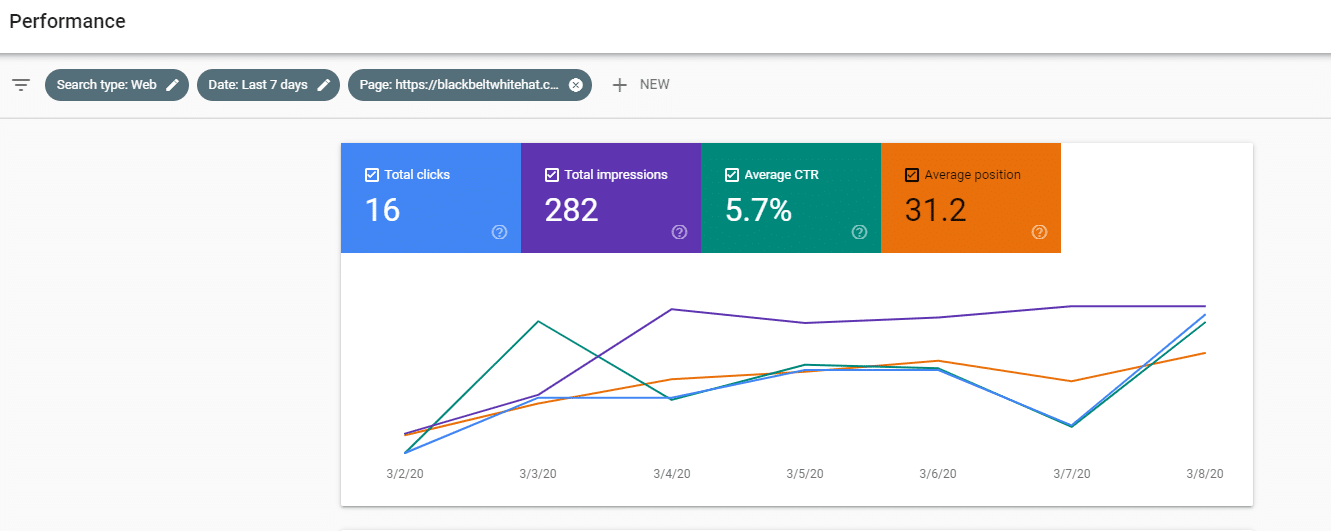
Sin embargo, la madre de todo el software de blogs gratuito tiene que ser Google Analytics. Lanzado en noviembre de 2005, Google Analytics le permite ver cuántas personas visitan su sitio, cómo encontraron su sitio y qué hacen una vez que están en su sitio.
Como la mayoría de las cosas relacionadas con Internet y el software, Google Analytics ha recorrido un largo camino en los últimos 15 años y, junto con Google Tag Manager, ahora puede realizar un seguimiento de prácticamente todo lo que sucede en términos del comportamiento de los usuarios en su blog.
¿Qué es el seguimiento de eventos de Google Analytics?
Para ver qué hacen realmente los visitantes durante una visita a su blog, deberá configurar el "seguimiento de eventos" en Google Analytics.
El seguimiento de eventos le permite agregar código a un elemento y registrar cómo y cuándo las personas interactúan con él.
Algunos eventos típicos que usted puede querer rastrear incluyen:
- Envíos de formularios
- Compromisos de chat en vivo
- Clics de menú/navegación
- Clics en enlaces salientes
- Interacciones de video, por ejemplo, presionar el botón de reproducción
Lo bueno es que en realidad no necesita saber nada de codificación para implementar el seguimiento de eventos, por lo que no es necesario contratar a un desarrollador. Todo en Google Analytics y Tag Manager puede parecer abrumador al principio, pero es fácil una vez que se divide todo en un proceso paso a paso.
En algunos casos, usará código, por ejemplo, al agregar Google Analytics a su sitio web, pero solo tendrá que copiarlo y pegarlo; no necesita saber qué hace el código.
Cómo configurar el seguimiento de eventos
Puede configurar el seguimiento de eventos en Google Analytics; sin embargo, hacerlo en Tag Manager es mucho más fácil, aunque todavía es un poco largo, así que tómese unos 30 minutos para seguirlo.
Lo primero es lo primero, asegúrese de registrarse en Google Analytics y Google Tag Manager; hágalo en Google Chrome si es posible.
Si tiene un blog de WordPress, usar un complemento gratuito como Monster Insights significa que normalmente solo necesita copiar y pegar el código UA de su código de seguimiento de Google Analytics; se le presentará una vez que haya terminado de completar sus datos durante el proceso de registro. También puede encontrar su código UA en la sección de administración de Google Analytics:
Admin>Propiedad>Información de seguimiento>Código de seguimiento
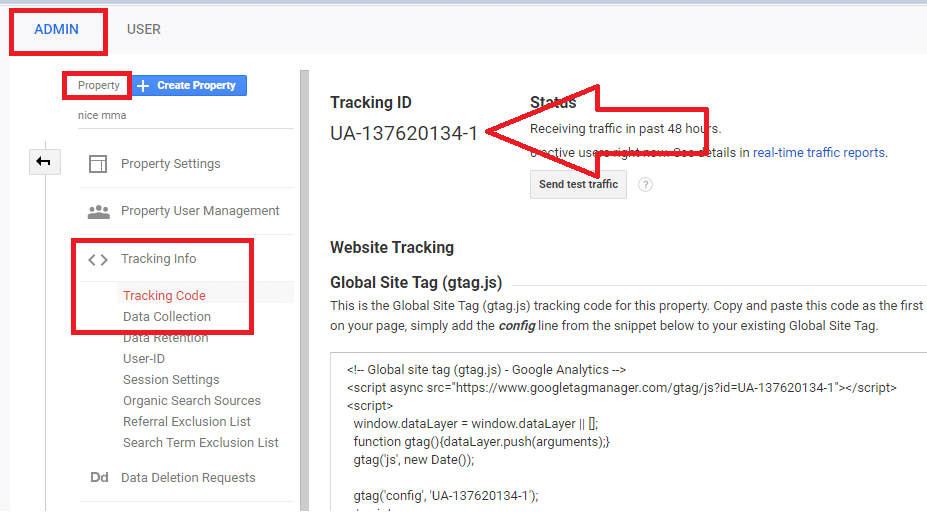
A continuación, regístrese en Google Tag Manager , asegurándose de utilizar la misma cuenta con la que se registró en Analytics.
Una vez que haya creado una cuenta en Tag Manager, deberá crear un " Contenedor " para su blog.
Nómbrelo igual que la dirección de su blog, es decir, Yourblog.com y luego elija " Web " como el lugar para usar su contenedor y luego presione el botón " Crear ".
A continuación, se le presentará el panel de control del espacio de trabajo de Tag Manager, como se muestra a continuación.
Para crear su primera pieza de seguimiento de eventos, haga clic en Disparadores>Nuevo disparador:
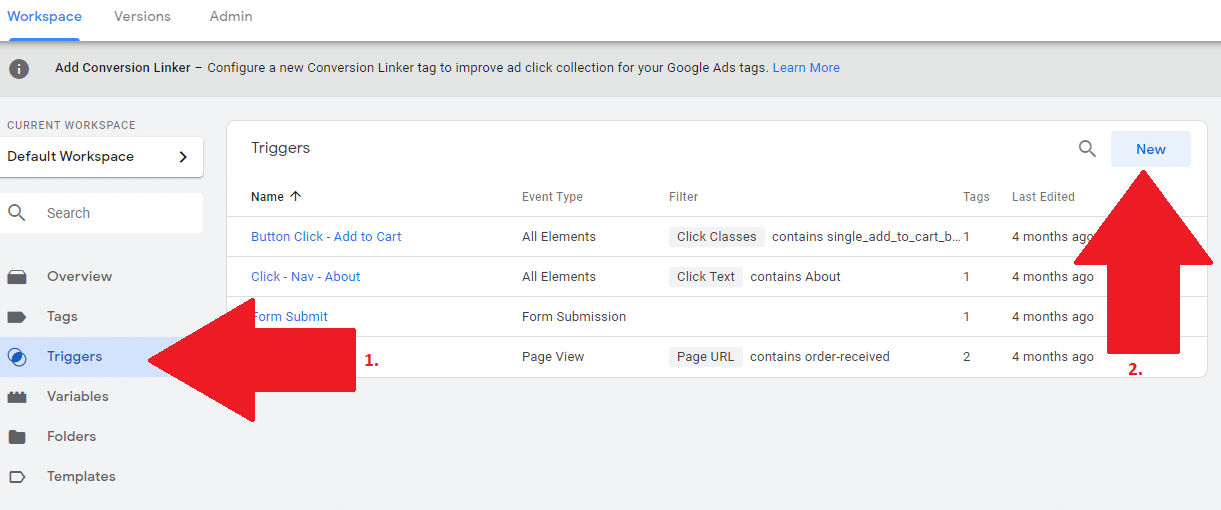
La primera vez que utilice Tag Manager, deberá crear un "activador de clic genérico".
Asigne un nombre a su disparador algo así como " Clic - Genérico" y luego elija "Hacer clic - Todos los elementos " en la ventana de tipo de disparador
Deje el botón de radio para que se seleccione " Todos los clics " (en lugar de "Algunos clics") y luego haga clic en Guardar.
A continuación, vaya a Variables (debajo de Activadores) en el menú de la barra lateral de la izquierda y luego haga clic en " configurar " y luego marque todas las opciones de " Clics ".
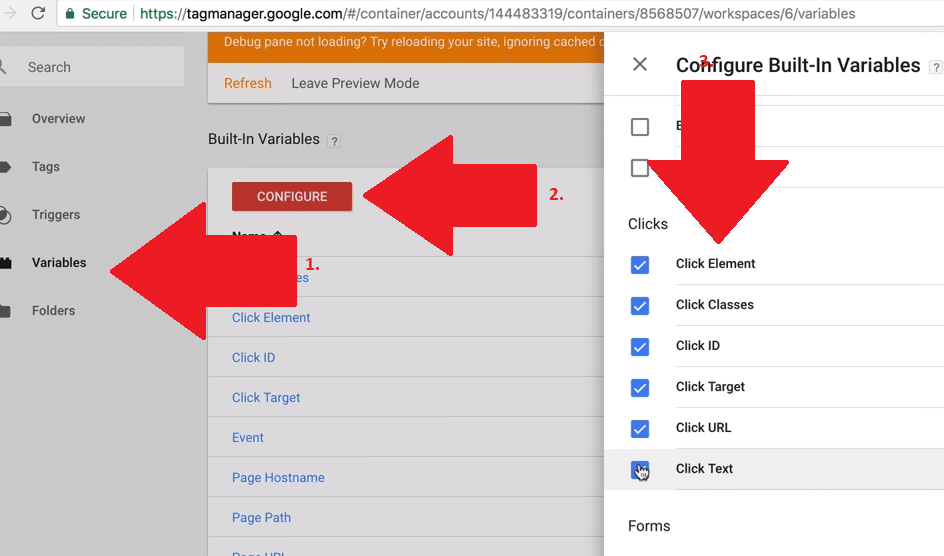
Una vez hecho esto, haga clic en " Actualizar " nuevamente en la página de inicio del espacio de trabajo y luego haga clic en " Vista previa ".
Abre tu blog en una nueva pestaña en Google Chrome.
Ahora debería poder ver que Tag Manager realiza un seguimiento cada vez que hace clic en algo en su sitio web.
También debería poder ver todas las "Variables de clic", como la clase de clic, el ID de clic y el texto de clic en la ventana de vista previa de Tag Manager en la parte inferior de su página web.
Estas variables serán importantes para el seguimiento de los clics, por lo que es importante que sepa dónde encontrarlas.
Deberá usar una variable de clic única o una combinación de variables para realizar un seguimiento de los clics específicos en su blog.

Seguimiento de un clic en su navegación
Como ejemplo de seguimiento de algo específico, realicemos un seguimiento cada vez que alguien haga clic en el texto " Acerca de" en la barra de navegación de su blog en la parte superior.
La forma más fácil de hacer esto es usar el " Texto de clic " para configurar el seguimiento de Tag Manager.
Vaya al espacio de trabajo de Tag Manager y haga clic en " Activadores " en el menú del lado izquierdo.
Asigne un nombre a su disparador algo así como "Navegación - Acerca de - Haga clic" y luego, en Configuración del disparador, elija "Todos los elementos"; debería haber un ícono de un mouse al lado de esta opción.
Ahora, esta vez, elija " Algunos clics " y luego, en el menú desplegable, seleccione "Hacer clic en Texto - Contiene - Acerca de".
Ahora haga clic en " Guardar ".
A continuación, debe alinear su nuevo activador con una etiqueta.
En el espacio de trabajo nuevamente, vaya a "Etiquetas" en el menú lateral, luego nombre su etiqueta.
En " Configuración de etiquetas ", haga clic en " Universal Analytics ".
Elija " Evento " como Tipo de pista y luego asigne al evento una Categoría, Acción, Etiqueta y Valor.
Estos 4 parámetros aparecerán en su informe de Google Analytics. El más importante es el valor. Por ejemplo, si estuviera realizando un seguimiento de la compra de un producto, el parámetro de valor debe alinearse con el costo o la ganancia relacionada con el producto específico.
Es importante completar al menos algunos de los parámetros, para que pueda identificar desde Google Analytics, cuando se ha hecho clic en su texto Acerca de en la navegación. Si ninguna de sus etiquetas tuviera nombres, vería que se hace clic en las cosas, pero no tendría idea de qué es exactamente, ¡las personas hacen clic!
Sin embargo, deje el parámetro "Valor" en blanco en este caso, ya que el clic en "Acerca de" no tiene un valor inmediato.
En " Categoría ", ingrese " Clic " y luego en " Acción ", escriba " Acerca de - Nav ". Por ahora, deje "Etiqueta" y "Valor" en blanco. Agregue su ID de seguimiento de Google Analytics UA de antes, en el cuadro "ID de seguimiento".
Ahora necesita conectar su etiqueta a su disparador.
Haga clic en el círculo gris en el área de activación cerca de la parte inferior y luego busque y seleccione el activador " Navegación - Acerca de - Clic " de antes.
De vuelta en la página de inicio de Workspace, haga clic en " Actualizar " y luego en " Vista previa ". En una nueva pestaña, ingrese la dirección de su blog y luego haga clic en el texto "Acerca de" en la navegación.
Si todo va bien, debería ver que el evento se está rastreando cuando hace clic en el texto "Acerca de": mantenga presionada la tecla CTRL o CMD mientras hace clic para abrir la página en una nueva pestaña:

Cuando esté satisfecho, en el espacio de trabajo, haga clic en "Enviar" y listo.
Seguimiento de formularios completados
El proceso para rastrear otros eventos en su sitio web es similar a cualquier elemento con el que se pueda interactuar. Debe identificar de forma única el elemento con algo como una ID, una clase o texto, y luego alinearlo con un comportamiento como un clic.
Para usar el método descrito aquí, su formulario debe tener una identificación asociada.
En el espacio de trabajo, vaya a " Variables " y luego asegúrese de que " ID de formulario " esté marcado debajo de las variables integradas.
Luego haga clic en " Disparadores " en el menú lateral de Workspace y presione " Nuevo "
Asigne un nombre al activador, por ejemplo, "Envío de formulario", haga clic en el círculo gris para configurar la etiqueta y haga clic en "Envío de formulario".
Ahora configure la etiqueta haciendo clic en "Etiquetas" en el menú lateral. Luego asigne un nombre a la etiqueta, haga clic en el círculo gris para configurarlo y seleccione "Google Analytics"
Cambie "Tipo de pista" a "Evento" en el menú desplegable.
Para los parámetros de seguimiento, asigne un nombre a la categoría, por ejemplo, "clientes potenciales", luego una acción, por ejemplo, "formulario enviado" y, lo que es más importante, asígnele una etiqueta.
Para agregar una variable al parámetro Etiqueta, haga clic en el ícono a la derecha que parece un ladrillo Lego y luego seleccione "ID de formulario" de la lista de posibles etiquetas.
Finalmente, agregue un disparador haciendo clic en el círculo gris cerca de la parte inferior y luego elija el disparador que configuró anteriormente: "Formulario enviado".
Envíe los cambios a través del botón " Enviar ".
Para verificar que los formularios estén funcionando, envíe un formulario y luego vaya a Google Analytics y en el informe en tiempo real, por lo que si se ha activado un evento.
¿Tiene alguna idea sobre esto? Háganos saber a continuación en los comentarios o lleve la discusión a nuestro Twitter o Facebook.
Recomendaciones de los editores:
- Conviértase en el experto en análisis de datos que su empresa merece con este paquete de certificación de $50
- Preguntas y respuestas con Anyblock Analytics: hacer que los datos de la cadena de bloques sean más accesibles
- Logi Analytics adquiere Zoomdata, extendiendo el liderazgo del mercado en análisis integrado
- El análisis del comportamiento del usuario es más poderoso que nunca
